10 moduri de a vă spori semnalul Wi-Fi
Publicat: 2022-01-29Navigarea încetinește până la un crawl, incapacitatea de a transmite în flux, semnale Wi-Fi scăzute, zonele moarte fără fir - fiecare dintre aceste probleme este înnebunitoare într-o lume în care conectarea online a devenit, pentru unii, la fel de necesară ca și respirația. (Ei bine, poate nu atât de critic... dar totuși important.)
Dacă simțiți că Wi-Fi-ul a devenit lent, există multe instrumente pe care le puteți folosi pentru a testa viteza internetului. Există, de asemenea, câteva trucuri pe care le puteți încerca pentru a remedia problemele de rețea. Cu toate acestea, dacă singurul mod în care puteți obține o recepție decentă este să stați lângă routerul dvs. wireless, aceste sfaturi simple vă pot ajuta să vă optimizați rețeaua.
1. Verificați conexiunea la internet prin cablu
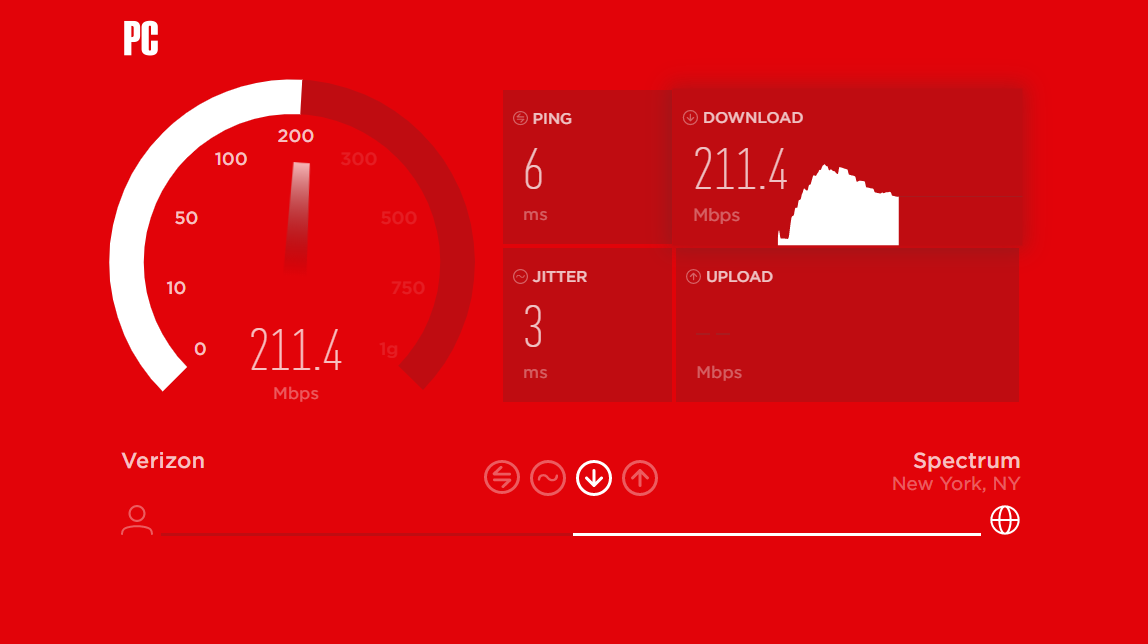
Înainte de a da vina pe Wi-Fi, asigurați-vă că internetul care intră în casă funcționează așa cum ar trebui. Găsiți un cablu Ethernet și conectați-vă computerul direct la modemul - este posibil să aveți nevoie de un adaptor USB la Ethernet dacă laptopul dvs. nu are un port Ethernet.
Rulați un test de viteză pentru a vedea viteza dvs. de internet. Dacă nu se potrivește cu viteza de pe factura dvs. de internet, poate fi necesar să vă sunați ISP-ul sau să vă înlocuiți modemul. Dacă testul dvs. de viteză se potrivește cu factura dvs. de internet, dar încă pare lent, poate fi timpul să vă pregătiți pentru un plan mai bun. (Bunica mea era convinsă că Wi-Fi-ul ei era defect, doar pentru ca eu să-i spun că era abonată la o conexiune rapidă de 3 Mbps.)
Dacă modemul pare în regulă, încercați să rulați din nou testul fără fir, stând chiar lângă router. Dacă obțineți viteze la fel de bune lângă router, dar nu în altă parte a casei, atunci acoperirea dvs. Wi-Fi poate fi de vină. Dacă internetul este încă lent în picioare chiar lângă router, este posibil să aveți un echipament învechit care necesită un upgrade.
2. Actualizați firmware-ul routerului
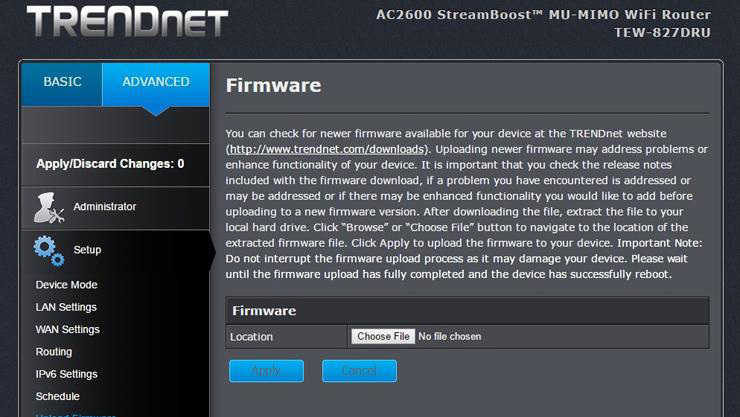
Înainte de a începe să reglați lucrurile, este o idee bună să vă actualizați routerul. Producătorii de routere îmbunătățesc mereu software-ul pentru a obține ceva mai multă viteză. Cât de ușor sau cât de greu este să actualizați firmware-ul depinde în întregime de producătorul și modelul dispozitivului.
Cele mai multe routere actuale au procesul de actualizare integrat chiar în interfața de administrare, așa că este doar o chestiune de a apăsa un buton de actualizare a firmware-ului. Alte modele, în special dacă sunt mai vechi, vă solicită totuși să vizitați site-ul web al producătorului, să descărcați un fișier firmware de pe pagina de asistență a routerului și să îl încărcați în interfața de administrare. Este plictisitor, dar încă un lucru bun de făcut, deoarece ar fi o soluție atât de simplă.
De fapt, chiar dacă rețeaua dvs. wireless nu este în dificultate, ar trebui să vă faceți un punct să vă actualizați firmware-ul în mod regulat pentru îmbunătățiri de performanță, funcții mai bune și actualizări de securitate. Pentru ajutor în acest sens, avem un ghid pentru accesarea setărilor routerului.
Dacă doriți cu adevărat să profitați la maximum de routerul dvs. actual, cei aventurieri ar trebui să se uite la un firmware terță parte, cum ar fi DD-WRT cu sursă deschisă. Acest lucru poate crește performanța și vă poate oferi acces la funcții de rețea mai avansate, inclusiv abilitatea de a instala o rețea privată virtuală (VPN) direct pe router. Este puțin mai complex de configurat, dar pentru utilizatorii cunoscători de tehnologie, poate merita.
3. Atingeți o plasare optimă a routerului
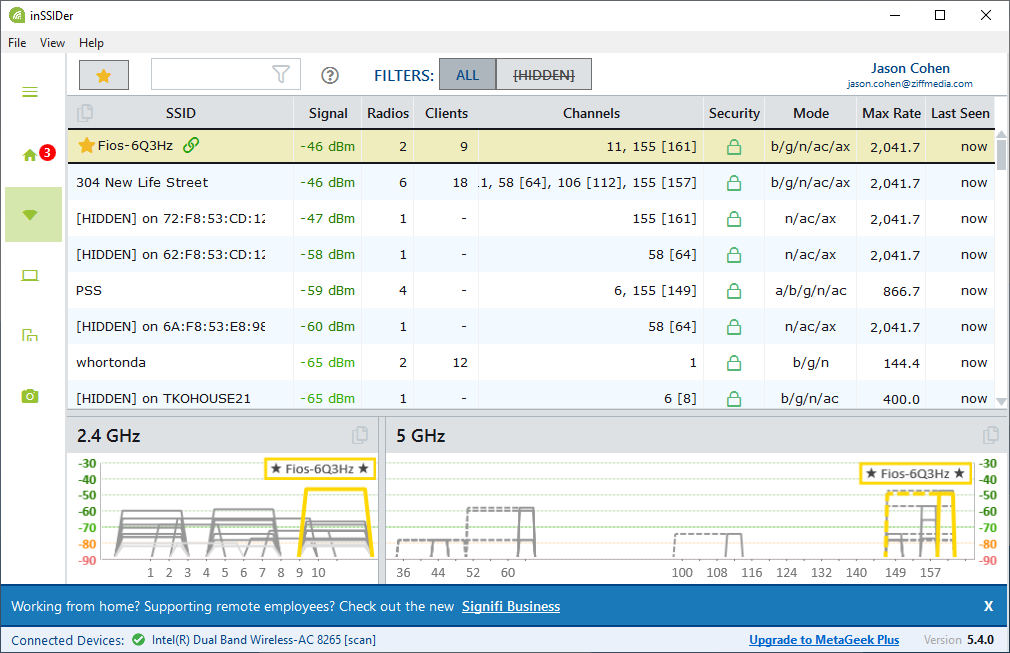
Nu toate casele vor distribui semnalul Wi-Fi în mod egal. Adevărul este că locul unde plasați routerul vă poate afecta enorm acoperirea wireless. Poate părea logic să aveți routerul în interiorul unui dulap și în afara drumului, sau chiar lângă fereastra unde intră cablul, dar nu este întotdeauna cazul. În loc să îl relegeți într-un capăt îndepărtat al casei dvs., routerul ar trebui să fie în centrul casei dvs., dacă este posibil, astfel încât semnalul său să poată ajunge cu ușurință în fiecare colț.
În plus, routerele wireless au nevoie de spații deschise, departe de pereți și obstacole. Deci, deși este tentant să puneți acea cutie neagră urâtă într-un dulap sau în spatele unei grămadă de cărți, veți obține un semnal mai bun dacă este înconjurat de aer liber (ceea ce ar trebui să împiedice și routerul să se supraîncălzească). Țineți-l departe de aparate sau electronice grele, deoarece rularea acestora în imediata apropiere poate afecta performanța Wi-Fi. Dacă puteți elimina chiar și un perete dintre spațiul de lucru și router, puteți îmbunătăți drastic performanța.
Dacă routerul dvs. are antene externe, orientați-le vertical pentru a crește acoperirea. Dacă puteți, chiar vă ajută să ridicați routerul - montați-l sus pe perete sau pe raftul de sus pentru a obține un semnal mai bun. Există o mulțime de instrumente care vă ajută să vizualizați acoperirea rețelei. Ne place Heatmapper de la Ekahau sau inSSIDer de la MetaGeek, care vă arată atât punctele slabe, cât și cele puternice din rețeaua dvs. Wi-Fi. Există și o mulțime de aplicații mobile, cum ar fi WiFi Analytics de la Netgear.
(Nota editorilor: Ekahau este deținută de Ziff Davis, compania-mamă a PCMag.com.)
4. Care este frecvența ta?
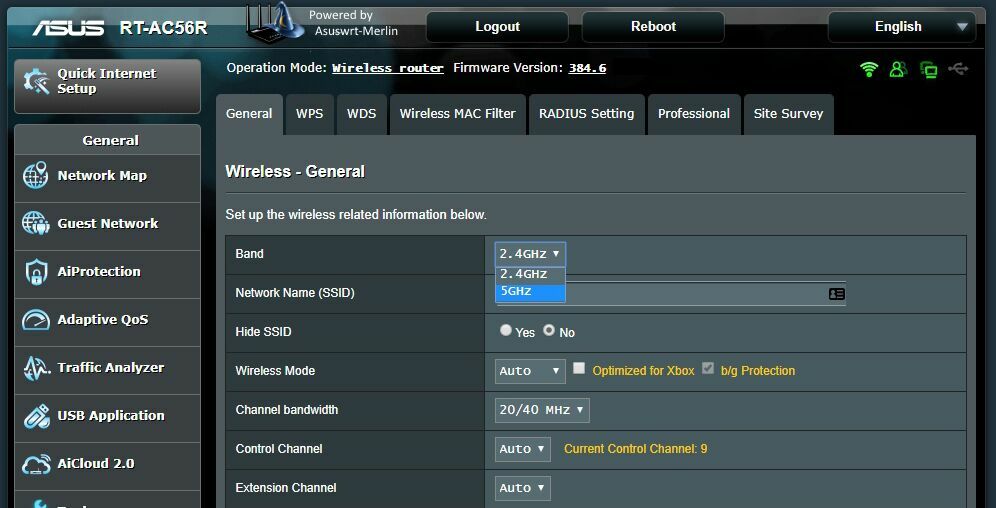
Aruncă o privire la interfața de administrator a rețelei tale și asigură-te că ai configurat-o pentru performanțe optime. Dacă aveți un router cu bandă dublă, probabil că veți obține un randament mai bun trecând la banda de 5 GHz în loc să utilizați banda mai comună de 2,4 GHz.
Nu numai că 5GHz oferă viteze mai mari, dar probabil că veți întâlni mai puține interferențe de la alte rețele și dispozitive fără fir, deoarece frecvența de 5GHz nu este la fel de utilizată. (Totuși, nu se descurcă la fel de bine cu obstacolele și distanțele, așa că nu va ajunge neapărat până la un semnal de 2,4 GHz.)
Cele mai multe routere moderne cu bandă dublă ar trebui să vă ofere opțiunea de a utiliza același nume de rețea, sau SSID, pe ambele benzi. Verificați interfața de administrare a routerului dvs., căutați opțiunea de rețea de 5 GHz și dați-i același SSID și parolă ca și rețeaua dvs. de 2,4 GHz. În acest fel, dispozitivele dvs. vor alege automat cel mai bun semnal oricând pot.
(Dacă routerul dvs. nu vă oferă opțiunea de a utiliza același SSID, dați-i un alt nume, cum ar fi SmithHouse-5GHz, și încercați să vă conectați manual la acesta ori de câte ori este posibil.)
5. Schimbați acel canal
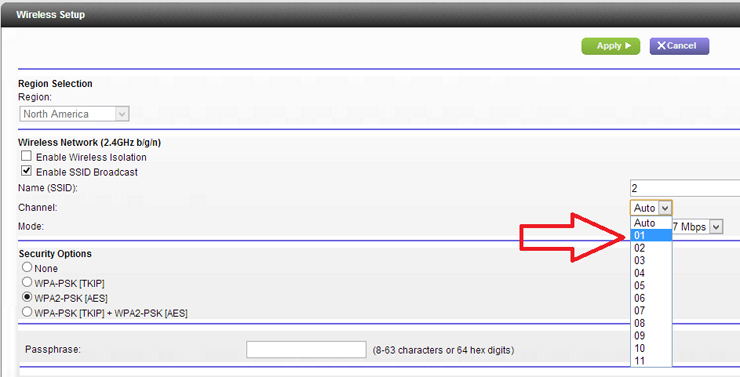
Interferența este o problemă mare, mai ales pentru cei care locuiesc în zone dens populate. Semnalele de la alte rețele fără fir pot afecta vitezele, ca să nu mai vorbim de unele sisteme de telefonie fără fir, cuptoare cu microunde și alte dispozitive electronice.
Te-ai jucat vreodată cu walkie-talkie în copilărie? S-ar putea să vă amintiți cum trebuie ca unitățile să fie pe același „canal” pentru a vă auzi unul pe celălalt. Și dacă se întâmplă să fii pe același canal cu vecinii tăi, ai putea asculta conversația altcuiva, chiar dacă folosea un set complet diferit. În același sens, toate routerele moderne pot comuta pe diferite canale atunci când comunică cu dispozitivele dvs.
Majoritatea routerelor vor alege canalul pentru dvs., dar dacă rețelele wireless învecinate folosesc și ele același canal, veți întâlni congestie de semnal. Un router bun setat la Automatic va încerca să aleagă canalul cel mai puțin aglomerat, dar routerele mai vechi sau mai ieftine pot alege doar un canal predefinit, chiar dacă nu este cel mai bun. Asta ar putea fi o problemă.
Pe computerele bazate pe Windows, puteți vedea ce canale folosesc rețelele Wi-Fi învecinate. Din promptul de comandă, tastați netsh wlan show all și veți vedea o listă cu toate rețelele fără fir și canalele utilizate în vecinătatea dvs. Analizatoarele de rețea menționate mai sus vă pot afișa și aceste informații, adesea într-un format grafic mai ușor de citit.
La biroul PCMag, de exemplu, majoritatea rețelelor noastre și ale vecinilor noștri folosesc canalele 6 și 11. În general, pentru 2,4 GHz, doriți să rămâneți la canalele 1, 6 și 11, deoarece acestea sunt singurele care nu se suprapune cu alte canale (care pot degrada performanța). Cu toate acestea, 5GHz utilizează în general canale care nu se suprapun, ceea ce ar trebui să ușureze mult selectarea celui potrivit.
Dacă găsiți că setarea Auto nu funcționează bine pentru dvs., conectați-vă la interfața de administrator a routerului, mergeți la categoria wireless de bază și încercați să selectați una manual (în mod ideal, una care nu este utilizată de multe rețele din zona dvs.) . Rulați un alt test de viteză pentru a vedea dacă acesta oferă un semnal mai bun și viteze mai mari peste setarea Automată în zonele cu probleme.
Rețineți că aglomerația de canale se poate modifica în timp, așa că, dacă alegeți un canal manual, vă recomandăm să vă înregistrați din când în când pentru a vă asigura că este încă cel mai bun.
6. Începeți intrușii Wi-Fi
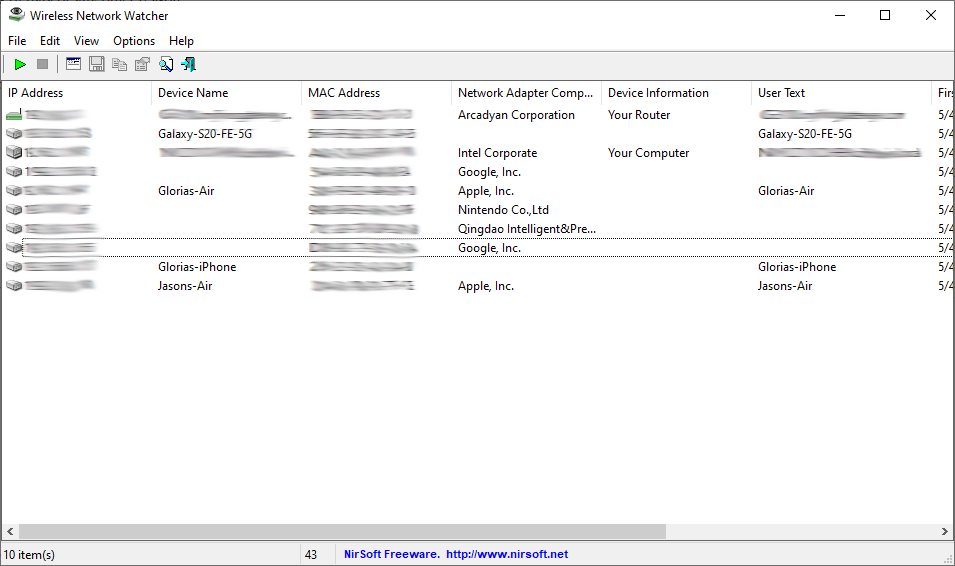
Este cu totul posibil ca problema să nu aibă nicio legătură cu interferența sau cu raza Wi-Fi. Dacă rețeaua dvs. este deschisă sau are o parolă slabă, este posibil să aveți un invitat nedorit sau doi piggybacking în rețea. Dacă vecinul descarcă mai multe filme 4K pe Wi-Fi, chaturile dvs. video vor avea de suferit.
Aceste instrumente vă pot ajuta să găsiți o listă de dispozitive pe Wi-Fi, care vă poate ajuta să găsiți vecinii neinvitați. Interfața de administrare a routerului dvs. poate fi, de asemenea, un fel de analizor de trafic care vă va spune ce dispozitive folosesc o mulțime de date - puteți chiar să descoperiți că unul dintre propriii copii consumă lățime de bandă fără să vă dați seama. (Dacă da, iată cum să le dai drumul).

Odată ce găsiți intrusul și remediați problema, asigurați-vă rețeaua cu o parolă puternică - de preferință WPA2, deoarece WEP este notoriu de ușor de spart - astfel încât alții să nu se poată alătura.
7. Controlul calității
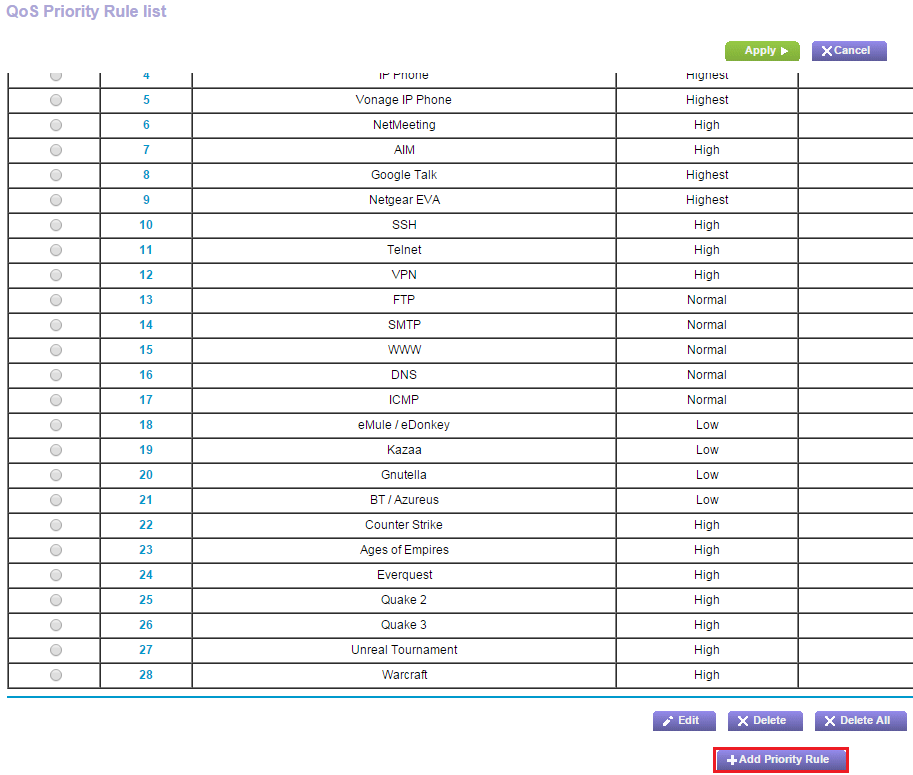
Cele mai multe routere moderne vin cu instrumente de calitate a serviciului (QoS) pentru a limita cantitatea de lățime de bandă utilizată de aplicații, cum ar fi meniul Netgear de mai sus. De exemplu, puteți folosi QoS pentru a acorda prioritate apelurilor video față de descărcările de fișiere - în acest fel, apelul dvs. cu bunica nu va scăpa doar pentru că altcineva preia un fișier mare din Dropbox. (Sigur, fișierul lor va dura mai mult, dar bunica este mai importantă.) Unele setări QoS vă permit chiar să acordați prioritate diferitelor aplicații în diferite momente ale zilei.
Setările QoS pot fi găsite de obicei în setările avansate din interfața de administrator a rețelei. Unele routere pot chiar ușura, oferind o setare multimedia sau de jocuri cu un singur clic, astfel încât să știți că acele aplicații vor avea prioritate. Dacă încercați să transmiteți jocuri în flux în timp ce partajați o rețea, există pași pe care îi puteți lua pentru a îmbunătăți lucrurile.
8. Înlocuiți-vă antena

Dacă routerul dvs. folosește o antenă internă, adăugarea uneia externe ar fi o idee bună, deoarece aceasta din urmă tinde să trimită un semnal mai puternic. Este posibil ca routerul dumneavoastră să fi venit cu antene pe care le puteți adăuga singuri, dar dacă nu (sau dacă le-ați aruncat cu mult timp în urmă), mulți producători de routere vând antene separat.
Recomandat de editorii noștri



În multe cazuri, puteți alege între antene omnidirecționale, care trimit un semnal în toate direcțiile, sau cele direcționale, care trimit un semnal într-o anumită direcție. Majoritatea antenelor încorporate tind să fie omnidirecționale, așa că, dacă cumpărați una externă, aceasta ar trebui să fie marcată „high-gain” pentru a face de fapt diferența.
O antenă direcțională tinde să fie o opțiune mai bună, deoarece șansele sunt că nu vă confruntați cu puncte slabe în rețeaua dvs. în toate direcțiile. Îndreptați antena externă în direcția punctului slab și va difuza semnalul în consecință. Verificați site-ul web al producătorului routerului pentru detalii despre ce să cumpărați.
9. Actualizați-vă hardware-ul învechit

Este o idee bună să profitați la maximum de echipamentul existent, dar dacă utilizați hardware vechi, nu vă puteți aștepta la cea mai bună performanță. Avem tendința de a ne abona la mentalitatea „dacă nu este stricat, nu-l repara” cu dispozitivele back-end, în special echipamentele de rețea. Cu toate acestea, dacă v-ați cumpărat routerul cu ani în urmă, este posibil să utilizați în continuare standardul 802.11n mai vechi și mai lent (sau Doamne ferește, 802.11g).
Routerele mai vechi pot limita la lățimi de bandă destul de mici și pot avea chiar distanțe mai scurte. Astfel, toate modificările pe care le-am subliniat mai sus vă vor duce doar până acum – debitul maxim pentru 802.11g este de 54 Mbps, în timp ce 802.11n limitează la 300 Mbps. Cel mai recent 802.11ac acceptă 1 Gbps, în timp ce routerele Wi-Fi 6 de generație următoare pot atinge, teoretic, 10 Gbps. Lista noastră cu cele mai bune routere wireless este un loc bun pentru a începe căutarea unui router mai rapid.
Chiar dacă routerul dvs. este nou, este posibil să aveți unele dispozitive vechi care revin la standarde mai vechi și mai lente. Dacă ați cumpărat un computer în ultimii doi ani, probabil că aveți un adaptor wireless 802.11ac sau cel puțin 802.11n. Dar cu cât dispozitivele dvs. sunt mai vechi, cu atât este mai puțin probabil ca acestea să aibă tehnologie modernă încorporată. (Totuși, este posibil să puteți cumpăra un adaptor USB Wi-Fi care face lucrurile puțin mai bune pe acele mașini vechi.)
Amintiți-vă, un router de calitate superioară nu va suporta doar acele standarde mai rapide, ci va face și mai bine toate lucrurile pe care le-am subliniat mai sus. Va avea o selecție mai bună a canalelor, va realiza o direcție mai bună a benzii pentru dispozitivele de 5 GHz și va include funcții QoS mai bune.
Alții pot avea funcții precum Multi User-Multiple Input Multiple Output (MU-MIMO), cum ar fi routerul de jocuri tri-band TP-Link Archer AX11000, alegerea editorilor. Routerele MU-MIMO pot trimite și primi mai multe fluxuri de date simultan către mai multe dispozitive fără degradarea lățimii de bandă și necesită testare specializată cu mai mulți clienți, dar clienții trebuie să fie compatibili MU-MIMO.
Dacă ajungeți să cumpărați un nou router, procesul de configurare nu va fi prea înfricoșător. Avem un ghid despre cum să configurați și să configurați dispozitivul.
10. Ajungeți mai departe cu un Range Extender sau Wi-Fi Mesh

Unele routere mai noi pot avea o rază de acțiune mai bună decât batatorul dvs. vechi, dar în multe case, este posibil să nu obțineți raza de acțiune de care aveți nevoie. Dacă rețeaua trebuie să acopere o zonă mai mare decât este capabilă să transmită routerul sau dacă există o mulțime de colțuri de ocolit și pereți de pătruns, performanța va fi inevitabil afectată. Dacă toate sfaturile de mai sus nu reușesc, este posibil ca casa ta să fie prea mare pentru ca un singur router să trimită un semnal bun peste tot. În acest caz, veți avea nevoie de un alt dispozitiv pentru a vă extinde semnalul.
Amplificatoarele de gamă primesc un semnal de la router, apoi îl retransmite pe dispozitivele dvs. și viceversa. Cu toate acestea, deși sunt ieftine, adesea nu sunt la fel de eficiente ca sistemele Wi-Fi mesh, care înlocuiesc în întregime routerul dvs. existent. În loc să repete doar semnalul unui router, mai multe unități lucrează împreună pentru a direcționa în mod inteligent traficul înapoi către modemul dvs., acoperind casa într-o singură rețea Wi-Fi care ajunge oriunde aveți nevoie.
Atunci când configurați aceste puncte de plasă, ar trebui să utilizați în continuare aceleași reguli pentru a afla plasarea: un nod va fi conectat la modemul dvs. și fiecare dintre celelalte noduri ar trebui să fie suficient de aproape pentru a capta un semnal solid, în timp ce încă suficient de departe pentru a extindeți acoperirea în zonele dumneavoastră moarte.
Dezavantajul tradițional al sistemelor de plasă Wi-Fi a fost că acestea sunt în general mai scumpe decât simpla adăugare a unui extender la routerul dvs. existent. Cu toate acestea, ne așteptăm să vedem această schimbare în viitorul apropiat, stimulată de Eero 6 și Eero Pro 6 de la Amazon, care vin cu aproximativ 100 până la 200 de dolari mai puțin decât cea mai mare parte a concurenței lor cu plase, oferind în același timp compatibilitate cu Wi-Fi 6 și chiar o casă inteligentă Zigbee. hub de dispozitiv încorporat în routerul principal.
Chiar și cu un sistem de plasă, totuși, rețineți că este posibil să suferiți totuși o oarecare pierdere de performanță la capetele îndepărtate ale casei dvs., mai ales dacă Wi-Fi-ul dvs. trebuie să facă mai multe „sărituri” - din nou, plasând unitatea principală în centrul dvs. casa este cea mai bună, iar conectarea nodurilor cu Ethernet va produce cele mai bune rezultate. Credeți-mă: dacă doriți cu adevărat un Wi-Fi fără probleme, merită ca un electrician să treacă câteva cabluri Ethernet la fiecare unitate de plasă, deoarece, din experiența mea, orice altceva este un compromis care poate sau nu se potrivește standardelor dvs. .
Sistemele Wi-Fi Mesh nu sunt ieftine, mai ales dacă aveți o casă mare, care va necesita mai multe noduri. Cu toate acestea, dacă oricum sunteți în căutarea unui nou router, merită absolut luat în considerare ca alternativă. Dacă sunteți pasionat de tehnologie, este posibil să puteți economisi niște bani instalând câteva puncte de acces Ubiquiti UniFi Lite mai ieftine, dar mai complexe.
